Entdecke, wie du Google Home mit Home Assistant kostenlos oder über die Home Assistant Cloud integrierst. In diesem Video zeige ich dir, wie du mit beiden Methoden deine Smart Home-Geräte per Sprachbefehl steuerst.
Finde deine perfekte Lösung
Inhaltsverzeichnis
- Voraussetzungen
- Sprachsteuerung von Home Assistant Entitäten
- Integration von Google Home als Entität in Home Assistant (Cast & SDK)
- Geräte für HA
- Hardware für Home Assistant
- Fazit
Voraussetzungen
Google Home / Nest Geräte
Mindestens ein Google-Assistant-Fähiges Gerät. Bei Bedarf findest du hier unten einige Möglichkeiten.


Sprachsteuerung von Home Assistant Entitäten
Möglichkeit 1: Nabu Casa
Möglichkeit 2: Eigene Google Assistant Anbindung
Link zur Google Actions Console: https://console.actions.google.com/u/0/?hl=de
Möglicher Fehler 500 beim erstellen des Projektes (Actions Console)
Bei einigen kommt es aktuell vor (ggf. nur eine temporäre Störung), dass beim erstellen des Projektes in der Actions Console eine Fehlermeldung kommt.
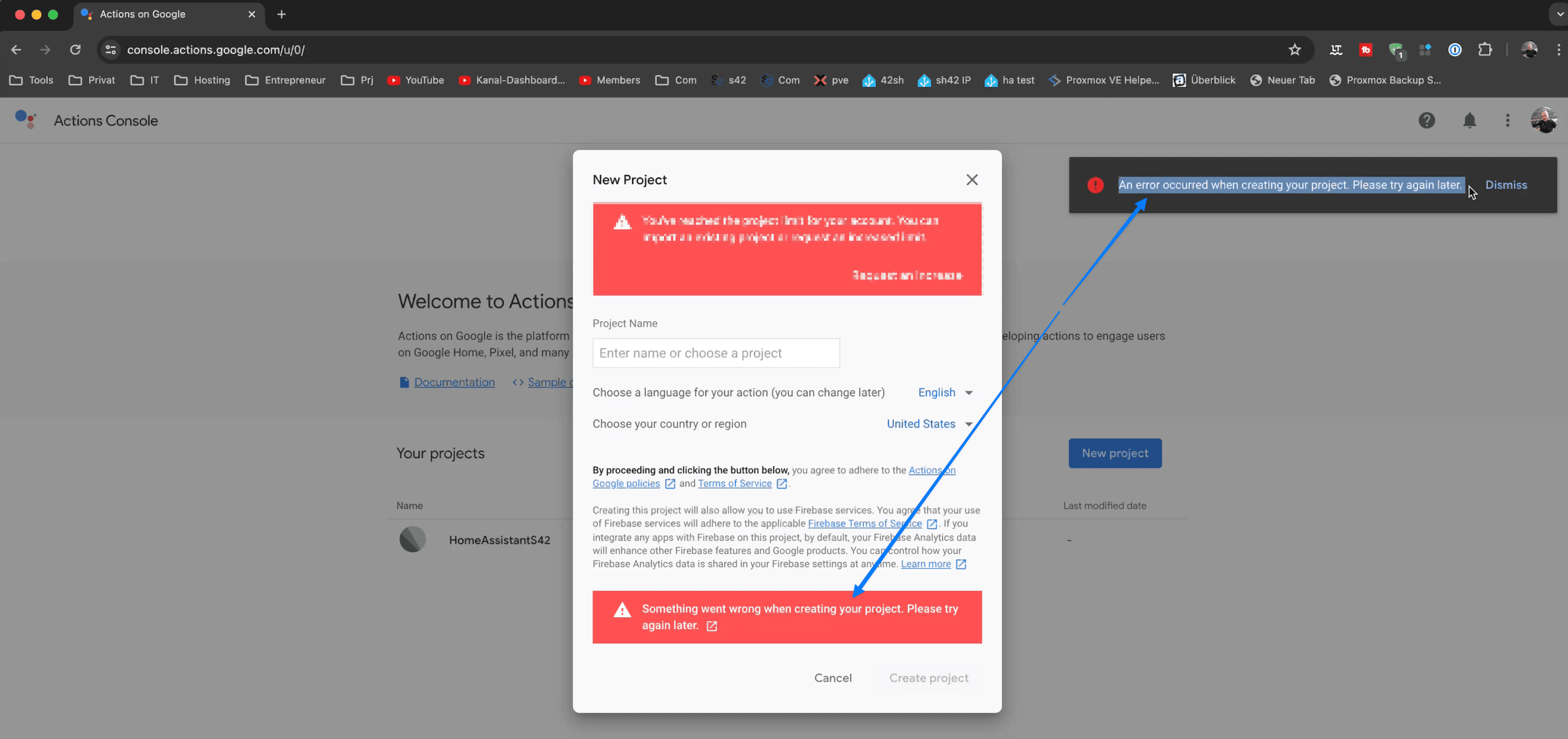
Normalerweise wird das Projekt trotz Fehlermeldung angelegt, und kann in der Google Console aufgerufen werden -> https://console.cloud.google.com/
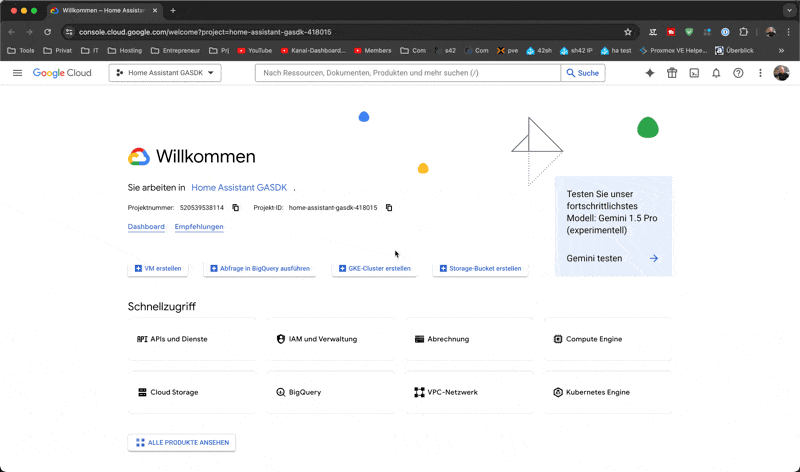
Sollte dein Projekt in der Cloud Console nicht angezeigt werden, kannst du noch folgendes versuchen:
Bei manchen scheint es erforderlich zu sein, vor dem Erstellen des Projektes eine Sprache einzustellen: Das geht in der Actions Console über das
3-Punkte Menü links neben dem Account-Bild → Console Settings…
Hier noch einige weitere Maßnahmen, falls das Hinterlegen der Sprache nichts bringt:
- Aus allen Google-Konten abmelden
- Kompletten Browser-Cache leeren
- Neu mit dem Google-Konto anmelden und versuchen, das Projekt zu erstellen
- Anderen Browser versuchen (Beispielsweise Chrome)
- Privates Browser-Fenster probieren
Leider kommt man hier aber auch nicht weiter, weil man in der Cloud-Console nicht die Actions on Google App verlinken kann… Insgesamt scheint es hier ein Problem mit dem Hinzufügen der User-Rechte zu geben, damit das Projekt korrekt in der Google Actions Console angezeigt wird. Hoffen wir mal, es ist nur temporär
Hier noch die zugehörige Doku-Seite von Home Assistant.
Parameter zum kopieren 

| Fulfillment URL | https://[YOUR HOME ASSISTANT URL:PORT]/api/google_assistant |
| Client ID | https://oauth-redirect.googleusercontent.com/r/[YOUR_PROJECT_ID] |
| Client Secret | Irgendwas |
| Authorization URL | https://[YOUR HOME ASSISTANT URL:PORT]/auth/authorize |
| Token URL | https://[YOUR HOME ASSISTANT URL:PORT]/auth/token |
| Client-Scopes | email email & name name |
Konfigurationsmöglichkeit 1 (aus dem Video)
google_assistant:
project_id: homeassistants42-54624
service_account: !include SERVICE_ACCOUNT.JSON
report_state: true
expose_by_default: true
exposed_domains:
- light
entity_config:
light.a60_smart_bulb_rgbw_2:
expose: false
light.bambulab_x1c_chamber_light:
expose: false
light.levoit_core300s_night_light:
expose: false
light.licht_kellergang:
expose: false
light.wakeup_lichter_schlafzimmer:
expose: false
Konfigurationsmöglichkeit 2 (Echt-Konfiguration mit mehr Beispielen)
google_assistant:
project_id: homeassistants42-54624
service_account: !include SERVICE_ACCOUNT.JSON
report_state: true
expose_by_default: true
exposed_domains:
- light
entity_config:
light.a60_smart_bulb_rgbw_2:
expose: false
light.bambulab_x1c_chamber_light:
expose: false
light.levoit_core300s_night_light:
expose: false
light.licht_kellergang:
expose: false
light.wakeup_lichter_schlafzimmer:
expose: false
light.reolinke1zoom_status_led:
expose: false
climate.heizung_wohnbereich_int0000001:
expose: true
climate.heizung_bad_int0000002:
expose: true
climate.heizung_schlafzimmer_int0000003:
expose: true
cover.rollo_badezimmer:
expose: true
cover.rollo_kuche:
expose: true
cover.rollo_schlafzimmer:
expose: true
cover.rollo_wohnzimmer:
expose: true
camera.reolinke1zoom_sub:
expose: true
lock.summer_haustur:
expose: true
cover.garage_door:
expose: true
cover.garage_door_2:
expose: true
vacuum.roborock_s7:
expose: true
sensor.aqara_tvoc_air_quality_monitor_temperature:
expose: true
sensor.aqara_tvoc_air_quality_monitor_humidity:
expose: true
Integration von Google Home als Entität in Home Assistant (Cast & SDK)
In diesem spannenden Tutorial zeige ich dir, wie du Google Nest Geräte über Home Assistant steuerst, indem wir die Möglichkeiten von Google Cast und des SDK voll ausnutzen. Dieses Video ist ein Must-Watch für alle, die das Beste aus ihren Google Nest Produkten in Kombination mit der Flexibilität von Home Assistant herausholen möchten.
0. Voraussetzung: Home Assistant über HTTPS von extern erreichbar
Dein Home Assistant muss für Home Assistant Cast (welches Google Cast nutzt) über HTTPS vom Internet aus erreichbar sein. Möglichkeiten hierfür sind beispielsweise DuckDNS, CloudFlared und die Home Assistant Cloud
1. Google Cast / Home Assistant Cast
Doku: https://www.home-assistant.io/integrations/cast/
Dienstaufruf zum kopieren (Nicht vergessen, Pfad und Entität zu ersetzen)
service: cast.show_lovelace_view data: dashboard_path: lovelace entity_id: media_player.keller view_path: schlafzimmer
Dienstaufruf zum stoppen der Dashboard-Übertragung:
Media_Player.Turn_Off
2. Google Assistant SDK
Doku: https://www.home-assistant.io/integrations/google_assistant_sdk/
Projekt in Developer Console erstellen
Link zur Konsole: https://console.cloud.google.com/
URL für Authorisierte Weiterleitungs-URI bei OAuth-Client-ID:
https://my.home-assistant.io/redirect/oauth
Dienstaufrufe
# Einen Witz erzählen (Hier kann man Sprachkommandos als Text übergeben, funktioniert natürlich auch in Automationen!) # Doku: https://www.home-assistant.io/integrations/google_assistant_sdk/#service-google_assistant_sdksend_text_command service: google_assistant_sdk.send_text_command data: command: "Erzähle mir einen Witz!" media_player: media_player.DEIN_GOOGLE_HOME_SPEAKER
# Durchsage überall # Doku: https://www.home-assistant.io/integrations/google_assistant_sdk/#service-notifygoogle_assistant_sdk service: notify.google_assistant_sdk data: message: "Zeit zum Abendessen"
# Durchsage nur in gewünschten Räumen
# Doku: https://www.home-assistant.io/integrations/google_assistant_sdk/#service-notifygoogle_assistant_sdk
service: notify.google_assistant_sdk
data:
message: "Zeit zum Abendessen"
target:
- Keller
- Schlafzimmer
Geräte für HA
Mehr Geräte für Home Assistant, HACS oder auch Alexa, Google Home, HomeKit sowie Homebridge findest du in unserem Smart Home Gerätefinder!
Hardware für Home Assistant
Dein Home Assistant ist langsam, reagiert unzuverlässig oder stürzt ab? Du hast noch gar keinen am Laufen?
Im Beitrag unten findest du empfehlenswerten Hardware & Tipps, damit dein Home Assistant so richtig gut läuft und dein Smarthome schnell wie der Blitz wird
Fazit
Also, jetzt bist du dran! Mit den Infos aus diesem Beitrag kannst du Google Home locker mit Home Assistant verknüpfen, egal ob kostenlos oder mit der Premium-Variante. Probier einfach aus, was für dich und dein Zuhause am besten passt. Ich hoffe, dieser Guide erleichtert dir den Einstieg und macht Spaß beim Tüfteln.
Und wer weiß, vielleicht entdeckst du ja noch den einen oder anderen Trick für dein Smart Home. Viel Spaß beim Ausprobieren!

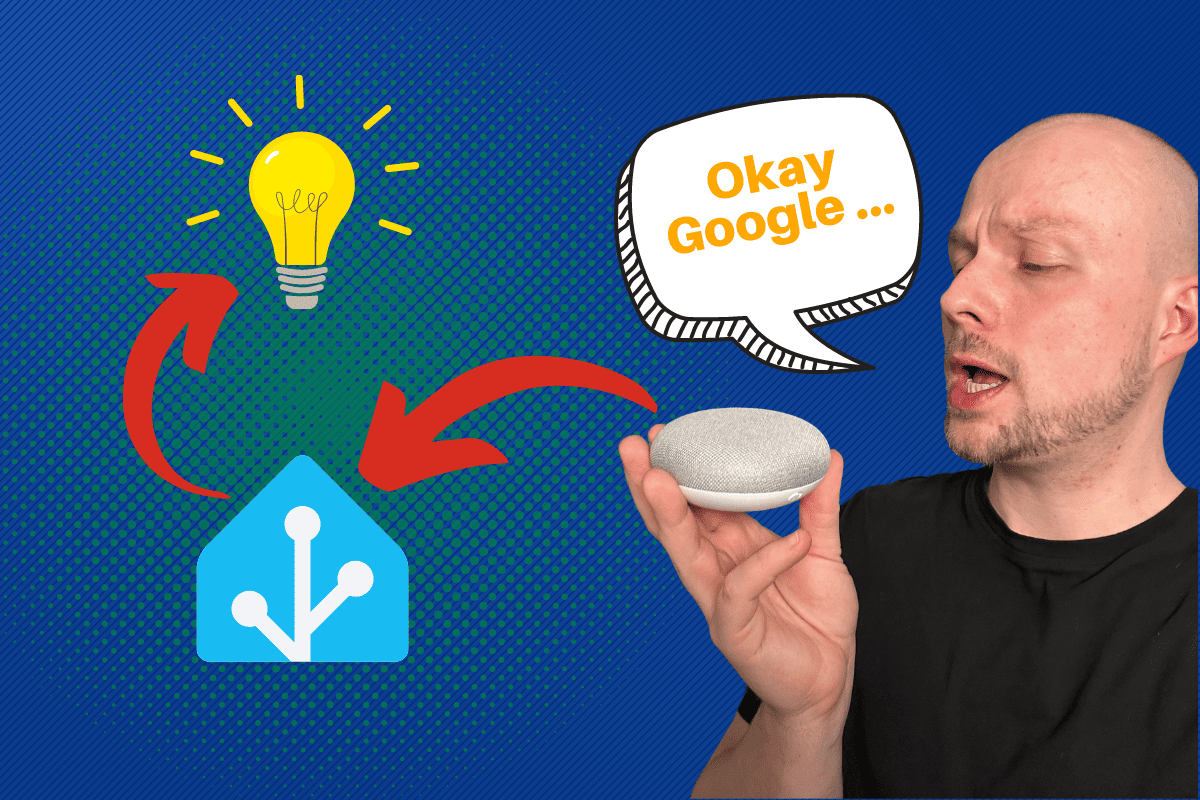








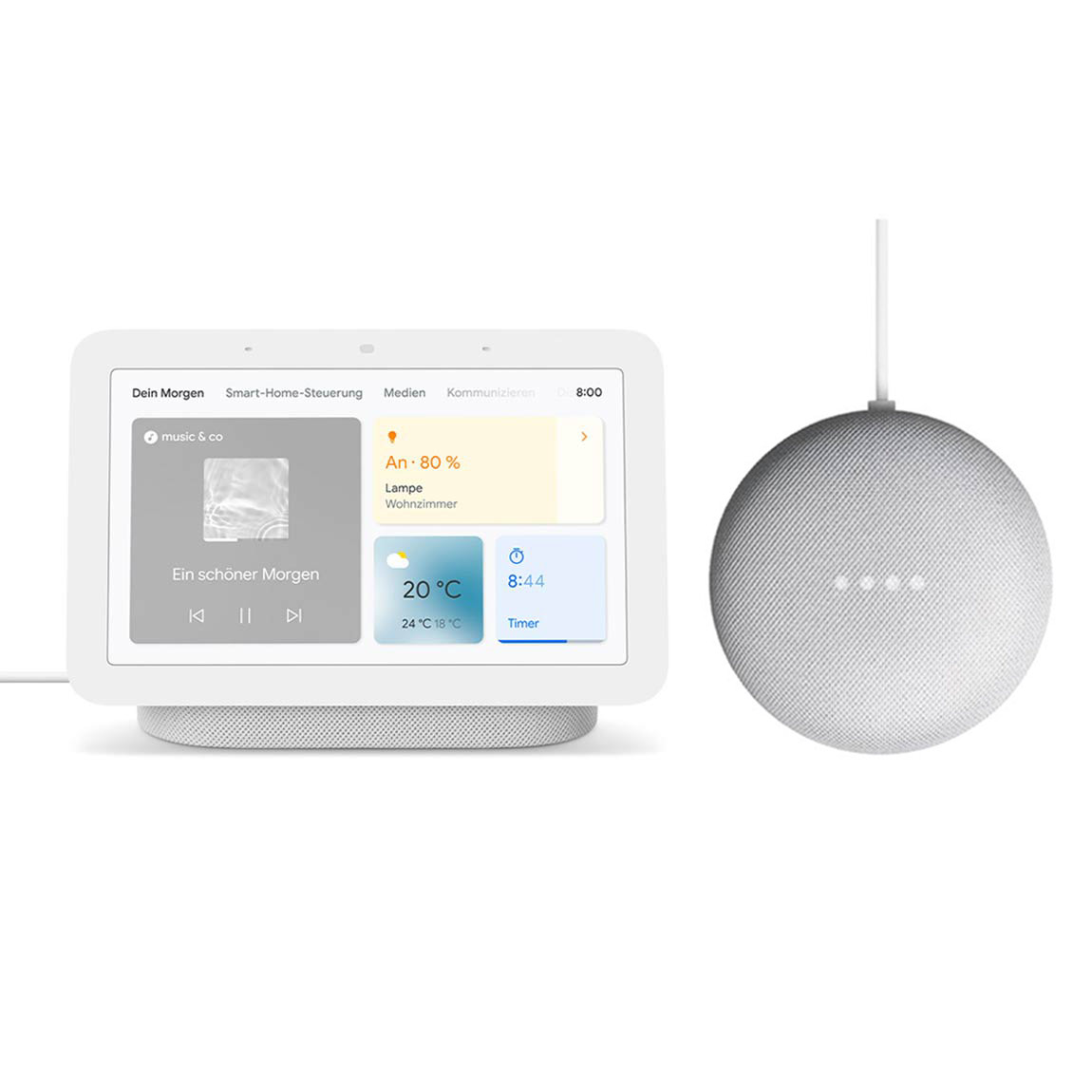








 Paperless-NGX in der Praxis
Paperless-NGX in der Praxis killt
killt 


